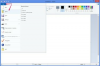Takarítson meg időt és csökkentse az erőfeszítést az Excel-táblázatok másolásával és beillesztésével. Ha már létrehozott egy táblázatot, és újra fel szeretné használni, használja az Excel gyors másolási és beillesztési technikáit az adatok átviteléhez. Az Excel-táblázatok másolása és beillesztése olyan, mintha a való életben másolna és beillesztene valamit – nem jön létre hivatkozás, amely a másolt anyagot az eredetéhez kötné. Hivatkozásmentes másolatok készítése Excel segítségével.
1. lépés
Nyissa meg a Microsoft Excelt. Kattintson a "Fájl" fülre, és válassza a "Megnyitás" lehetőséget. A másoláshoz tallózással keresse meg a táblázatot, majd kattintson duplán a fájl nevére, és nyissa meg a táblázatot a fő munkanézetben.
A nap videója
2. lépés
Nyissa meg a Microsoft Excel egy másik példányát az ikonra dupla kattintással. Ha két monitorral rendelkezik, húzza az Excel egyik példányát a második monitorra. Ha az első táblázatot egy másik meglévő táblázatba másolja, ismételje meg a „Fájl” és „Megnyitás” folyamatot a táblázat megnyitásához az Excel második példányában. Ellenkező esetben egy üres táblázat várja a másolatot.
3. lépés
Kattintson vissza a táblázathoz a másoláshoz. Kattintson az "Összes kiválasztása" gombra. A címkézetlen gomb egy kis nyíllal ellátott négyzet, amely az első oszlopban az "A" betűtől balra, az első sorban pedig az "1" felett helyezkedik el. A teljes táblázat kiemelve van. Nyomja meg a "Ctrl" + "C" gombot a billentyűzeten a táblázat másolásához.
4. lépés
Kattintson a másik táblázatra, amely megkapja a másolatot. Ha a táblázat új, nyomja meg a "Ctrl" + "V" billentyűkombinációt az első táblázat másolatának beillesztéséhez. Ha megnyitott egy meglévő táblázatot, görgessen arra a helyre, ahová a másolatot be kell illeszteni, kattintson és nyomja meg a "Ctrl" + "V" billentyűket. A másolat beillesztésre kerül az eredetire mutató hivatkozások nélkül.
5. lépés
Kattintson a "Fájl" fülre, és válassza a "Mentés másként" lehetőséget. Írjon be egy nevet az újonnan másolt és beillesztett táblázatnak, majd kattintson az "OK" gombra.
Tipp
Ha a másolandó eredeti táblázat hiperhivatkozásokat tartalmaz, távolítsa el azokat a táblázat másolása előtt. Görgessen a hivatkozást tartalmazó cellához, kattintson rá jobb gombbal, és válassza a „Hiperhivatkozás eltávolítása” lehetőséget. Ismételje meg ezt az összes csatolt cellánál, így csak a szöveg másolódik, a hivatkozás nem. Az eredeti táblázat bezárásakor kattintson a „Nem” gombra, amikor az Excel megkérdezi, hogy mentse-e a változtatásokat. Ez biztosítja, hogy a hiperhivatkozások az eredetihez kapcsolódjanak.